Comment protéger par mot de passe et crypter des documents Office
Microsoft Office Word 2013 Excel 2013 Powerpoint 2013 / / March 17, 2020
Dernière mise à jour le

La protection par mot de passe et le cryptage des documents Office 2013, y compris Word 2013, Excel 2013 et Powerpoint 2013 est un moyen simple mais très efficace de protéger les données sensibles. Voici les étapes simples.
La protection par mot de passe et le cryptage des documents Office 2013, y compris Word 2013, Excel 2013 et Powerpoint 2013 est un moyen simple mais très efficace de protéger les données sensibles. Beaucoup de gens ne savent pas que Microsoft Office fait un travail fantastique pour crypter vos données si vous utilisez un mot de passe fort. Si vous utilisez un mot de passe faible, eh bien… ne vous embêtez pas à lire.
Les étapes de protection par mot de passe et de cryptage des documents sont exactement les mêmes pour Word 2013, Excel 2013 et Powerpoint 2013, je ne montrerai donc le processus qu'une fois avec Word. Si vous rencontrez une question ou des problèmes en cours de route, déposez simplement une note dans les commentaires et je ferai mon possible pour vous aider.
Protection par mot de passe et chiffrement des documents Word 2013, Excel 2013 et Powerpoint 2013
Cliquez sur Fichier.
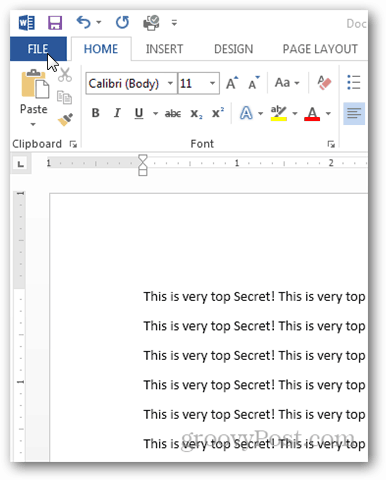
Sous l'onglet Infos, cliquez sur Protéger le document.
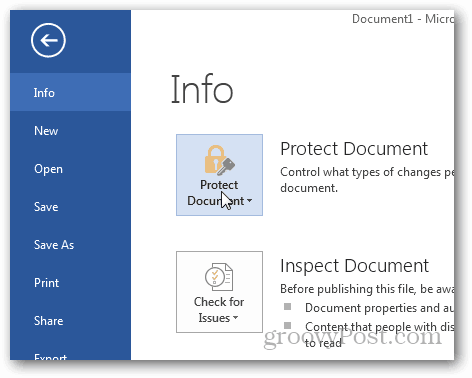
Il existe plusieurs options disponibles pour protéger votre document, mais nous voulons simplement le verrouiller avec le cryptage.
Cliquez sur Chiffrer avec mot de passe.
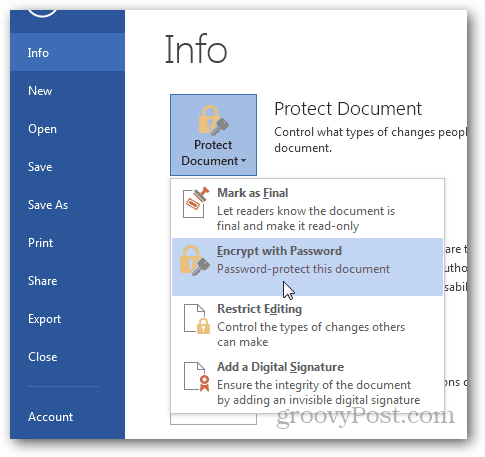
Entrez un mot de passe fort lorsque vous y êtes invité et cliquez sur OK.
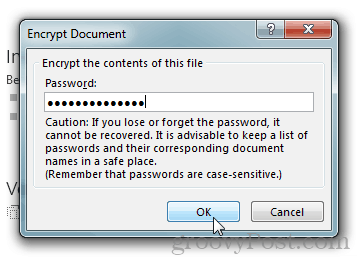
Word 2013 vous demandera de confirmer votre mot de passe et une fois terminé, vous serez renvoyé à la page Info montrant que le document est protégé et nécessite un mot de passe pour s'ouvrir.
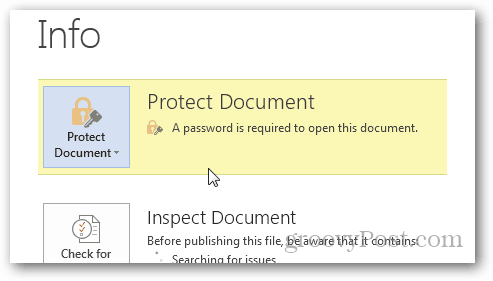
Si tu as besoin de décrypter le document, répétez simplement le processus, supprimez le mot de passe lorsque vous y êtes invité. Enregistrez-le et vous serez en or.
